Så här omarrangera skriv redigeringsskärmen i WordPress
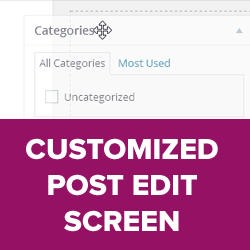
Efter att du har använt WordPress ett tag kan du märka att det finns några områden på skärmen för postredigering som du inte alls använder. På samma sätt kommer du att märka vissa sektioner som du använder oftare, men de är inte idealiskt placerade på skärmen. Skulle det inte vara trevligt om du kan omorganisera din postredigeringsskärm till det sätt som hjälper till att förbättra din skrivarupplevelse? Tja du kan. I den här artikeln kommer vi att visa dig hur du omarrangerar postredigeringsskärmen i WordPress och förbättra din skrivarupplevelse.
Video Tutorial
Prenumerera på WPBeginnerOm du inte gillar videon eller behöver mer instruktioner, fortsätt läsa.
Som standard, när du installerar WordPress ser din inläggsredigeringsskärm ut något liknande:

Det kan se annorlunda ut beroende på ditt tema och plugins. Det kan hända att du har extra metakasser på skärmen och ytterligare knappar i visningsinställningsredigeraren.
Alla standard och anpassade metaboxer på skärmen för postredigering kan minimeras, döljas, omordnas. För att minimera en metabox måste du klicka på pilen uppåt bredvid titeln på metaboxen. För att maximera det, klicka på den nedåtgående pilen bredvid titeln på metakassan.

Du kan klicka och hålla på en meta box titel och dra sedan den för att omorganisera sin position på skärmen för postredigering. Du kan flytta ner och uppåt. Det finns två områden där du kan flytta en metabox. Den högra kolumnen eller längst ner i postredigeraren.

För att dölja ytterligare metakasser från din postredigeringsskärm, måste du klicka på skärmalternativsknappen längst upp till höger på skärmen. En nedrullningsmeny visas med kryssrutorna för att dölja eller visa metakassorna på skärmen. Du kan också välja att skapa en enkel eller dubbel kolumnlayout.

För en ännu renare upplevelse kan du prova fullskärmsredigeraren. Klicka helt enkelt på helskärmsknappen på postredigeraren eller tryck ALT + Skift + W på tangentbordet.

I fullskärmsläge är alla metaboxer gömda och du har bara grundläggande formateringsknappar högst upp, din posttitel och postredigeraren. Även verktygsfältet upptill visas bara när du flyttar musen utanför postredigeraren. Detta kallas distraheringsfritt skrivläge.

Spela runt med arrangemanget och förbättra din skrivarupplevelse. Vad som är ännu kallare är att varje person kan ha sitt eget arrangemang utan att påverka den andra författaren på webbplatsen. När allt jobbar vi alla på olika sätt.
Vi hoppas att den här artikeln hjälpte dig att omorganisera din postredigeringsskärm i WordPress för att förbättra din skrivarupplevelse. Om du gillade den här artikeln, gå med oss på Twitter och överväga att prenumerera på vår YouTube-kanal.


